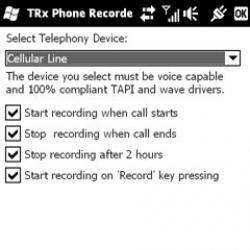Что такое расширение файла H? Чем открыть H264: набор приложений Открыть файл h.
Майкл Барр
Когда я разговариваю с Си программистами об аппаратных интерфейсах или стандарте программирования, я часто вижу, что они не обладают необходимыми навыками и информацией об этом языке программирования. Как правило, это потому, что все мы в основном инженеры-электронщики, которые изучали Си (или какой-нибудь другой язык) самостоятельно.
Один из таких навыков относится к созданию заголовочных файлов. Что нужно (или не нужно) размещать в заголовочном Си файле.h? Когда нужно создавать заголовочный файл? И почему?
На перечисленные вопросы у меня есть свой список ответов.
Создавайте один заголовочный файл.h для каждого “модуля” системы. Модуль может содержать один или несколько компилируемых файлов (например, .с или.asm), но он должен реализовывать только один аспект системы. Примерами хорошо подобранных модулей являются: драйвер для АЦП; коммуникационный протокол, такой как FTP; менеджер аварий, который ведет журнал ошибок и предупреждает о них пользователя.
Включайте в заголовочный файл.h все прототипы функций, которые составляют внешний интерфейс модуля. Например, заголовочный файл adc.h мог бы содержать прототипы функций adc_init(), adc_select_input(), adc_read().
Не включайте в заголовочный файл функции и макросы, которые предназначены для использования внутри модуля. Желательно скрыть этих внутренних “помощников”, если они не используются в других модулях. (Если ваш модуль состоит из нескольких компилируемых файлов, которые используют эти внутренние функции, тогда создайте отдельный заголовочный файл для этих целей.) Модуль А должен вызывать модуль B только через открытый интерфейс, определенный в заголовочном файле moduleb.h
Не включайте в заголовочный файл исполняемый код, а также объявления переменных. Но обратите внимание, что для встраиваемых (inline) функций придется сделать исключение.
Не размещайте в заголовочном файле переменные, как это слишком часто делается с помощью ключевого слова extern. Правильная инкапсуляция модуля требует сокрытия всех внутренних данных внутри исходных Си файлов. По возможности внутренние переменные нужно объявлять с ключевым словом static, чтобы ограничить их область видимости пределами модуля.
Не раскрывайте внутренний формат специфических структур данных, используемых интерфейсными функциями модуля. Другими словами, в заголовочном файле не должно быть никаких struct{…}foo. Если у вас есть тип данных, который нужно передать в или из модуля, определите типы данных в заголовочном файле через typedef. Например, так “typedef struct foo moduleb_type”. Клиентские модули не должны знать внутренний формат структур.
Несмотря на то, что эти советы не являются специфичными для встраиваемого программного обеспечения, я надеюсь, что они окажутся для вас полезными.
В таблице ниже предоставляет полезную информацию о расширение файла.h. Он отвечает на вопросы такие, как:
- Что такое файл.h ?
- Какое программное обеспечение мне нужно открыть файл.h ?
- Как файл.h быть открыты, отредактированы или напечатано?
- Как конвертировать.h файлов в другой формат?
Мы надеемся, что вы найдете на этой странице полезный и ценный ресурс!
1 расширений и 0 псевдонимы, найденных в базе данных
✅ C Header File
Описание (на английском языке):
C language header file. Information that is needed by several different files or functions is collected into a header file. A header file contains C-language definitions and structures. Centralizing information into a header file facilitates the creation and update of programs.
Описание формата H пока не имеется
Применение: -
MIME-тип: text/plain
Магическое число: -
Магическое число: -
Образец: -
H псевдонимы:
H cсылки по теме:
H связанные расширения:
Другие типы файлов могут также использовать расширение файла .h .
🔴 Не удается открыть файл.h?
Если дважды щелкнуть файл, чтобы открыть его, Windows проверяет расширение имени файла. Если Windows распознает расширение имени файла, файл открывается в программе, которая связана с этим расширением имени файла. Когда Windows не распознает расширение имени файла, появляется следующее сообщение:
Windows не удается открыть этот файл:
Пример.h
Чтобы открыть этот файл, Windows необходимо знать, какую программу вы хотите использовать для его открытия...
Если вы не знаете как настроить сопоставления файлов .h , проверьте .
🔴 Можно ли изменить расширение файлов?
Изменение имени файла расширение файла не является хорошей идеей. Когда вы меняете расширение файла, вы изменить способ программы на вашем компьютере чтения файла. Проблема заключается в том, что изменение расширения файла не изменяет формат файла.
Если у вас есть полезная информация о расширение файла .h , !
🔴 Оцените нашу страницу H
Пожалуйста, помогите нам, оценив нашу страницу H в 5-звездочной рейтинговой системе ниже. (1 звезда плохая, 5 звезд отличная)
Разработчики мультимедийных плееров стараются делать свои продукты универсальными с тем, чтобы они воспроизводили как можно больше форматов. К сожалению, даже самые лучшие и известные мультимедиа-проигрыватели не могут охватить весь спектр видеоформатов, нередко качественно отличающихся друг от друга даже при использовании одного расширения. Больше всего проблем возникает со специальными или проприетарными форматами, для воспроизведения которых требуются особое ПО или, по меньшей мере, особые кодеки.
Что за формат H264 и где используется
Примером таких «трудных» форматов может послужить H264, разработанный специалистами ITU Video Coding Experts Group и используемый для сохранения видео в файл с наружных камер наблюдения и автомобильных видеорегистраторов. Помимо записи видеопотока формат H264 применяется для передачи видео в мобильных сетях. Использование h264 в камерах наблюдения обуславливается, прежде всего, превосходной компрессией данных, при которой даже продолжительное видео получается компактным и достаточно качественным.
Так, сжатое с помощью кодека H.264 видео будет занимать на диске почти в два раза меньше места, чем MPEG-4 того же качества. Это позволяет экономить интернет-трафик и место на физическом носителе, но есть у формата и свои недостатки, в частности, он более требователен к ресурсам записывающего устройства, чем тот же DivX или XviD. Другой недостаток – проприетарность. Несмотря на то, что файлы имеют одно расширение H264, их алгоритм кодирования может отличаться в зависимости от того, каким устройством они были записаны.
Программы для просмотра файлов в формате H264
Возникает резонный вопрос – как открыть файл h264 и какие программы для этого нужны. Соответствующее программное обеспечение обычно поставляется вместе с записывающими устройствами, если же видео было найдено вами в интернете, попробовать открыть формат h264 можно с помощью сторонних плееров. Попробовать, потому что нельзя дать стопроцентной гарантии, что видео таки откроется.
Проигрыватель видеофайлов формата Н264 от разработчика Shenzhen VStarcam Technology. Плеер оснащен простейшим файловым менеджером, конвертером h264 в AVI, поддерживается перемотка видео, воспроизведение аудио, ускоренный просмотр, захват стоп-кадров и вывод на печать. Из недостатков текущей версии следует отметить некорректное отображение картинки с отличными от стандартных пропорциями, изображение при этом может быть растянуто по вертикали.
Один из самых популярных и мощных медиаплееров, умеющих воспроизводить большинство известных мультимедийных форматов, к которым относится и H264/AVC. Способен открыть файл h264 с камер наблюдения, но не всех моделей, а вот кодированное H264/AVC видео с расширением MP4 плеер открывает без проблем. VLC Player имеет встроенный конвертер, с помощью которого видео можно преобразовать в более распространенный формат. Если сходу открыть h264 в VLC не удается, рекомендуется установка декодеров ffdshow tryouts, AC3Filter и Haali Media Splitter.

Datakam Player
Чем еще просмотреть файл h264 с видеорегистратора? Поищите в интернете специальное приложение Datakam Player, он же Registrator Viewer. Является альтернативой плеерам, поставляемым вместе с автомобильными регистраторами, поддерживает воспроизведение видео, записанного с помощью DATAKAM, DOD, ProCam, CamBox, Papago, Digma, xDevice, AdvoCam и многих других устройств. Возможности плеера включают работу с картами, масштабирование видео и покадровый просмотр, поиск и группировку файлов.

Десктопные программы для конвертирования H264 в AVI
Если видео H264 нужно выложить в интернет для свободного доступа, его желательно сконвертировать в AVI или MP4, чтобы не создавать скачавшим его пользователям трудностей с просмотром. Для этого можно использовать следующие программы-конвертеры.
Бесплатный конвертер, предназначенный для преобразования разных форматов между собой. Программа заточена под конвертирование видео в форматы, поддерживаемые мобильными устройствами, но может использоваться и для преобразования H264. Относительно прост, удобен, позволяет настраивать битрейт, FPS и другие параметры видео, поддерживает распределенное кодирование с использованием серверов локальной сети. Для работы требует установки ffdshow tryouts, Haali Media Splitter, программы AVisynth и компонента Net Framework.

Мощный видеоконвертер со встроенными кодеками и широкой поддержкой мультимедийных форматов, включая H264. Отличается гибкостью настроек, позволяет изменять параметры преобразуемого видео, добавлять меню, субтитры и прочие элементы. В использовании программа проста – в поле «Исходный файл» перетаскиваем H264-видео, на вкладке «Форматы» выбираем предпочитаемый формат и жмем кнопку «Старт».

Онлайн-конвертеры H264 в AVI
Преобразовать записанное камерой наблюдения или видеорегистратором видео можно также с помощью онлайн-сервисов. Способ удобен тем, что не требует установки на компьютер сторонних программ и дополнительных кодеков.
Online-Convert.com
Популярный в Рунете онлайновый конвертер файлов. Нельзя сказать, чтобы он был заточен под работу только с видео, но формат H264 он поддерживает и это главное. Конвертирование может выполняться с настройками по умолчанию или с элементами редактирования. Сервис позволяет изменять размер видео, его битрейт, поддерживает удаление звуковой дорожки, обрезку, поворот по вертикали и горизонтали. Имеется также возможность выбора кодека. В качестве выходного формата можно выбрать AVI, MKV, MOV, MP4, 3GP, 3G2, FLV и MPEG.

Похожий по функционалу сервис, который также можно использовать как конвертер H264 в AVI онлайн. Поддерживает изменение размера, битрейта и FPS видео, кадрирование и реверс. Кроме AVI, загруженное видео можно преобразовать в GIF, WMV, OGG, MOV, MKV, MP4 и WEBM.

Filezigzag.com
И напоследок еще один неплохой онлайн-конвертер с поддержкой формата H264. Умеет преобразовывать в AVI, 3G2, 3GP, FLV, MKV, MOV, MP4, MPG, WEBM и WMV. От двух предыдущих сервис отличается меньшей функциональностью и несколько иной последовательностью действий. Преобразование выполняется в Filezigzag.com с настройками по умолчанию (их нельзя изменить), для получения результата нужно указать почтовый ящик, пусть и нерабочий. Обработанный файл сохраняется на локальный компьютер или в облачное хранилище.

Сейчас мы поговорим о том, чем открыть H264. Речь идет о специальном типе сжатия видеофайла. Данное решение часто используется, чтобы записывать ролики в формате AVCHD регистраторами, системами наблюдения и видеокамерами.
Определение
Прежде всего, подробнее стоит коснуться вопроса о том, что собою представляет расширение H264. Чем открыть его, опишем немного позднее. Указанный формат сжатия видеоматериалов приняла по стандартизации. Решение предназначено, прежде всего, для достижения высокого уровня сжатия потока при сохранении достойного качества. Другое название H264 - AVC.
С одинаковым в новом стандарте будет занимать в сравнении с MPEG-4 намного меньше места на жестком диске (примерно на 50%). При этом кодеки для AVC более требовательны по отношению к ресурсам системы, чем решения на основе ASP (например, DivX и XviD). Большая часть современных телевизоров, а также аппаратных плееров воспроизводят указанные файлы. Справится с этой задачей и персональный компьютер. Многие программы-проигрыватели поддерживают воспроизведение роликов формата H264. При этом некоторым приложениям может понадобиться инсталляция дополнительных кодеков.
Если перед вами файл H264, чем открыть его, подскажут программы, которые мы по отдельности рассмотрим ниже.
VLC

Сейчас мы поговорим о многофункциональном плеере, который располагает полным комплектом возможностей, позволяющих просматривать видео с максимальным комфортом. Здесь имеется H264-кодек. Чем открыть интересующий нас формат, таким образом, программа знает. Решение распространяется бесплатно, при этом оно постоянно развивается.
VLC-плеер достоинств имеет немало. Стоит отметить его работу в ОС Mac, Windows и Linux. Пользователь получает возможность установки различных модулей и потрясающее качество воспроизведения, которое настраивается индивидуально. Видеофильтры, присутствующие в проигрывателе, дают возможность управлять настройками.
Встроенный модуль тестирования позволяет сохранить оптимальный вариант качества записи. Если говорить об интерфейсе плеера, в данном вопросе разработчики прислушались к мнению пользователей. Даже вариант проигрывателя, установленный по умолчанию, не вызывает нареканий. Каждый желающий может установить дополнительный скин по своему вкусу.
Плеер имеет удобный плейлист, который позволяет задавать порядок воспроизводимых файлов, а также просматривать краткие данные о них. Что касается особого редактора тегов, он предоставляет возможность компоновки собственной видеоколлекции.
Примечательная черта VLC - возможность воспроизведения поврежденных, а также не полностью загруженных файлов. Еще одной особенностью программы является на компьютер. VLC невероятно легок в применении и поможет в решении рассматриваемого вопроса, однако он не единственный.
Media Player Classic

Далее мы обсудим шустрый, функциональный, удобный и небольшой проигрыватель, который поможет воспроизводить файлы интересующего формата. Итак, если перед вами формат H264, чем открыть его, подскажет классический Media Player. Решение распространяется свободно. Оно написано на Обладает открытым исходным кодом, работает только на ОС Windows.
Чем открыть H264, подскажет встроенный WMP

Иногда решение ближе, чем кажется, ведь нам может помочь проигрыватель, по умолчанию встроенный в систему Windows, разработанный компанией Microsoft. В данном случае декодирование файлов осуществляется посредством фильтров DirectShow. Программа обладает понятным интерфейсом и ненавязчивым дизайном без излишеств. Здесь имеется особая библиотека, где хранятся воспроизводимые файлы.
BSplayer
Речь пойдет о качественном многофункциональном проигрывателе, который также поможет отрыть видеофайлы, сжатые в формате H264. Приложение поддерживает множество скинов. BSplayer - это бесплатная программа, которая рассчитана на международное использование. Здесь присутствуют расширенные возможности поиска, редактирования и отображения субтитров.
Стоит отметить, что функциональность приложения не делает его требовательным к ресурсам компьютера. BSplayer подходит для установки даже на слабых ПК. Программа поддерживает особое управление при помощи пультов ДУ. Благодаря встроенной функции Progressive Rendering можно надежно защитить поток от случайного выпадения кадров. Также доступен захват, замедленное и ускоренное воспроизведение, создание закладок. Данный плеер прост в управлении и настройке. Программа доступна на русском языке. Все мультимедийные материалы, сохраненные на персональном компьютере, отображаются в особой библиотеке.
Другие варианты

Для решения вопроса о том, чем открыть H264, подойдет и ряд других приложений, среди которых QuickTime Player, Roxio Creator, CyberLink PowerDVD, Corel VideoStudio, Elecard, Xilisoft Video. О последнем поговорим подробнее.
Речь пойдет об универсальном помощнике для видеофайлов. Также это мощный конвертер. Программа платная. Она обладает простым интерфейсом. Управление будет понятно рядовому пользователю ПК. Приложение позволит извлекать аудиодорожки из видеопотока, сохраняя их в предпочтительном формате. Опытные пользователи могут добавлять разнообразные эффекты, именно они сделают ролик более «живым» (а при желании, наоборот, черно-белым). Доступна работа с субтитрами. Также полезна функция извлечения из записи необходимого числа изображений. При необходимости видеофайл можно разделить на несколько частей, небольших по объему. Удобно, что процессы проходят очень быстро.
Теперь вы знаете, чем открыть H264. Программ для этого существует множество, остается лишь выбрать наиболее подходящую.